🖥️ Alles over Microsoft Office 365 backup, bestanden herstellen en third-party oplossingen
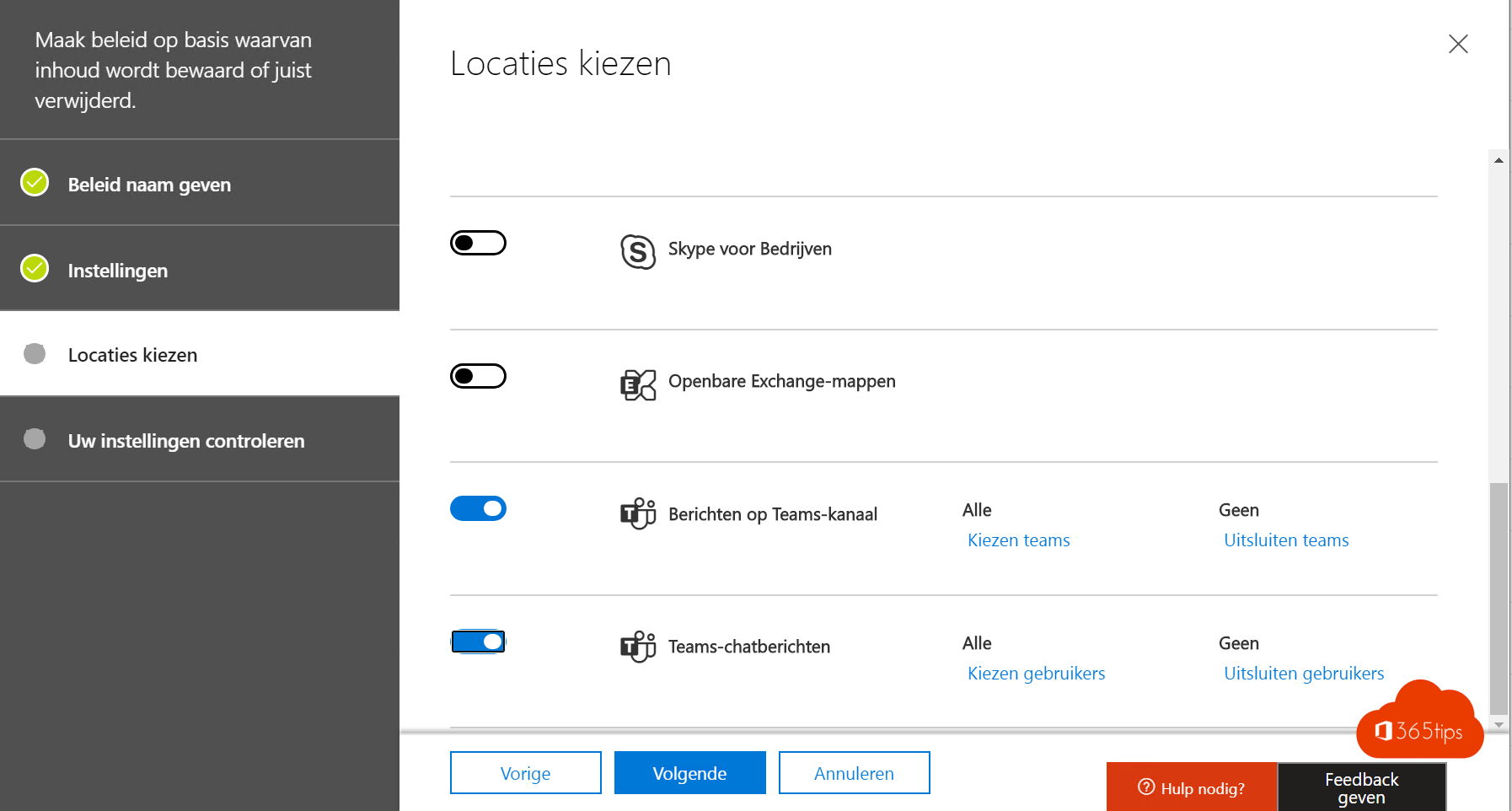
In dit artikel beantwoorden we alle vragen die je misschien hebt over het maken van back-ups van je Office 365 omgeving. We zullen de vraag beantwoorden of het nodig is om back-ups te maken van Office 365 en waar je deze back-ups het beste kunt hosten. Als je op zoek bent naar informatie over het maken van back-ups van je Office 365 omgeving, ben je hier aan het juiste adres.
Wat is back-up?
Een back-up is een kopie van gegevens die wordt gemaakt om deze te beschermen tegen verlies. Back-ups kunnen worden gemaakt van computerbestanden, databases, websites of andere digitale gegevens. Het doel van een back-up is om een veilige kopie te hebben van je gegevens, zodat je deze kunt herstellen als ze om welke reden dan ook verloren gaan.
Er zijn verschillende manieren om back-ups te maken, afhankelijk van de specifieke behoeften van je organisatie. Sommige mensen maken handmatige back-ups door gegevens te kopiëren naar een andere locatie, zoals een externe harde schijf of een cloudopslagdienst. Anderen maken gebruik van externe back-upsoftware of diensten om automatisch back-ups te maken van hun gegevens.
Het is belangrijk om regelmatig back-ups te maken van je gegevens, zodat je ervoor zorgt dat je altijd een recente kopie hebt die je kunt herstellen als er iets misgaat. Door back-ups te maken, kun je gegevensverlies voorkomen en ervoor zorgen dat je altijd toegang hebt tot je belangrijke gegevens.
Heeft Office 365 een back-up mechanisme?
Office 365 biedt geen back-upmechanisme dat specifiek bedoeld is om back-ups van je gegevens te maken. Microsoft biedt wel enkele beperkte mogelijkheden om bepaalde gegevens te herstellen, zoals het herstellen van verwijderde e-mails of het terugzetten van een SharePoint-site naar een vorige versie. Dit zijn echter geen complete back-ups van je gegevens en bieden geen bescherming tegen gegevensverlies door bijvoorbeeld ransomware-aanvallen of hardwarefouten.
Om je gegevens volledig te beschermen tegen gegevensverlies, is het aan te raden om back-ups te maken van je Office 365 gegevens. Hiervoor kun je gebruikmaken van een externe back-upoplossing of de gegevens handmatig back-uppen naar een andere locatie, zoals een lokale harde schijf of een cloudopslagdienst. Zo heb je altijd een volledige back-up van je gegevens en kun je deze herstellen in geval van gegevensverlies.
Waarom zou je afstappen om alles te back-uppen in Office 365
Er zijn verschillende redenen waarom je ervoor zou kunnen kiezen om niet alles te back-uppen in je Office 365 omgeving. Een van de belangrijkste redenen is dat het maken van volledige back-ups van alle gegevens in Office 365 vaak tijdrovend en complex kan zijn. Bovendien kan het back-uppen van al je gegevens in Office 365 ook veel opslagruimte vragen, afhankelijk van de grootte van je organisatie en het aantal gegevens dat je wilt back-uppen.
Daarnaast is het ook mogelijk dat je niet alle gegevens in je Office 365 omgeving wilt back-uppen, omdat sommige gegevens misschien niet zo belangrijk zijn of omdat je al andere maatregelen hebt genomen om deze gegevens te beschermen. In dit geval kan het maken van volledige back-ups van al je gegevens in Office 365 overbodig zijn.
In plaats daarvan kun je ervoor kiezen om alleen de belangrijkste gegevens in je Office 365 omgeving te back-uppen, zoals belangrijke documenten, financiële gegevens en klantgegevens. Dit kan helpen om de tijd en moeite te beperken die je moet steken in het back-uppen van al je gegevens, terwijl je nog steeds de belangrijkste gegevens van je organisatie beschermt tegen gegevensverlies. Het is belangrijk om te overwegen welke gegevens je wilt back-uppen en welke maatregelen je wilt nemen om deze gegevens te beschermen, afhankelijk van de specifieke behoeften van je organisatie.
Welke diensten kan je back-uppen binnen Microsoft 365?
Back-up voor e-mail met Exchange
Er zijn verschillende manieren waarop je ervoor kunt zorgen dat bepaalde documenten niet verwijderd kunnen worden, zodat je ze kunt beschermen tegen verlies. Bijvoorbeeld door je mailboxen in legal hold te zetten. Dit zal blokkeren of voorkomen dat e-mails verwijderd worden door gebruikers.
Een andere manier om relevante content te beschermen is door gebruik te maken van Exchange eDiscovery. Als je organisatie zich houdt aan de wettelijke vereisten voor discovery, zoals beleid van de organisatie, compliance of rechtszaken, kan In-Place eDiscovery in Exchange Server je helpen bij het zoeken naar relevante content binnen de mailboxen. Je kunt In-Place eDiscovery ook gebruiken in een hybride omgeving van Exchange om op locatie en in de Cloud te zoeken naar specifieke gegevens in dezelfde zoekopdracht.
Back-up voor OneDrive for business
Binnen OneDrive for Business of OneDrive voor bedrijven zijn er twee manieren om bestanden te herstellen. Allereerst heb je de mogelijkheid om bestanden te herstellen na een ransomware-hack via een specifieke procedure. Daarnaast kun je ook bestanden herstellen uit de prullenbak of de 2de prullenbak tot maximaal 93 dagen na verwijdering. Zo kun je gemakkelijk toegang krijgen tot bestanden die per ongeluk zijn verwijderd of die zijn aangetast door een ransomware-aanval.
Back-up voor SharePoint
SharePoint biedt dezelfde mogelijkheden voor het maken van back-ups van bestanden als OneDrive for Business. Daarnaast hebben IT-administrators ook de mogelijkheid om een site-restore uit te voeren. Hierbij gaat het niet alleen om het herstellen van bestanden, maar ook om het herstellen van de context, metadata, site-architectuur en alle andere instellingen die bij een site horen. Vroeger was het niet mogelijk voor IT-administrators om zelf een site-restore uit te voeren en moesten ze hiervoor een ticket indienen bij Microsoft. Vandaag de dag hebben IT-administrators echter de mogelijkheid om een site-restore uit te voeren met behulp van de ingebouwde functionaliteiten van SharePoint.
Back-up voor Microsoft Teams
Microsoft Teams is gebaseerd op verschillende systemen, waaronder Exchange, SharePoint en OneDrive. Het is echter niet eenvoudig om een back-up terug te zetten voor een volledig team, aangezien Microsoft Teams is gebouwd op verschillende systemen en het herstellen van een back-up kan leiden tot integratie- en delta-wijzigingen. Daarom is het beter om policies te definiëren die ervoor zorgen dat cruciale data niet verwijderd kan worden, bijvoorbeeld door bestanden te verwerken met PowerAutomate en processen te implementeren die ervoor zorgen dat deze gegevens op een veilige manier in de organisatie terechtkomen, dieper dan statische bestanden. Op deze manier is het niet meer mogelijk om sites te herstellen.
Data Loss Prevention (DLP)
DLP, of Data Loss Prevention, is een technologie die bedoeld is om gevoelige informatie te identificeren en te beschermen op verschillende locaties, zoals Exchange Online, SharePoint Online, OneDrive for Business en Microsoft Teams. Met DLP kun je bijvoorbeeld elk document identificeren dat een creditcardnummer bevat dat is opgeslagen in een OneDrive for Business site, of je kunt alleen de OneDrive sites van specifieke mensen controleren en beschermen. DLP kan helpen om te voorkomen dat gevoelige informatie per ongeluk wordt gedeeld of vrijgegeven aan onbevoegde personen.
In het artikel governance voor Microsoft Teams schreef ik al eerder een technische uitwerking van DLP. Meer informatie kan je ook vinden op de documentatie pagina van Microsoft.
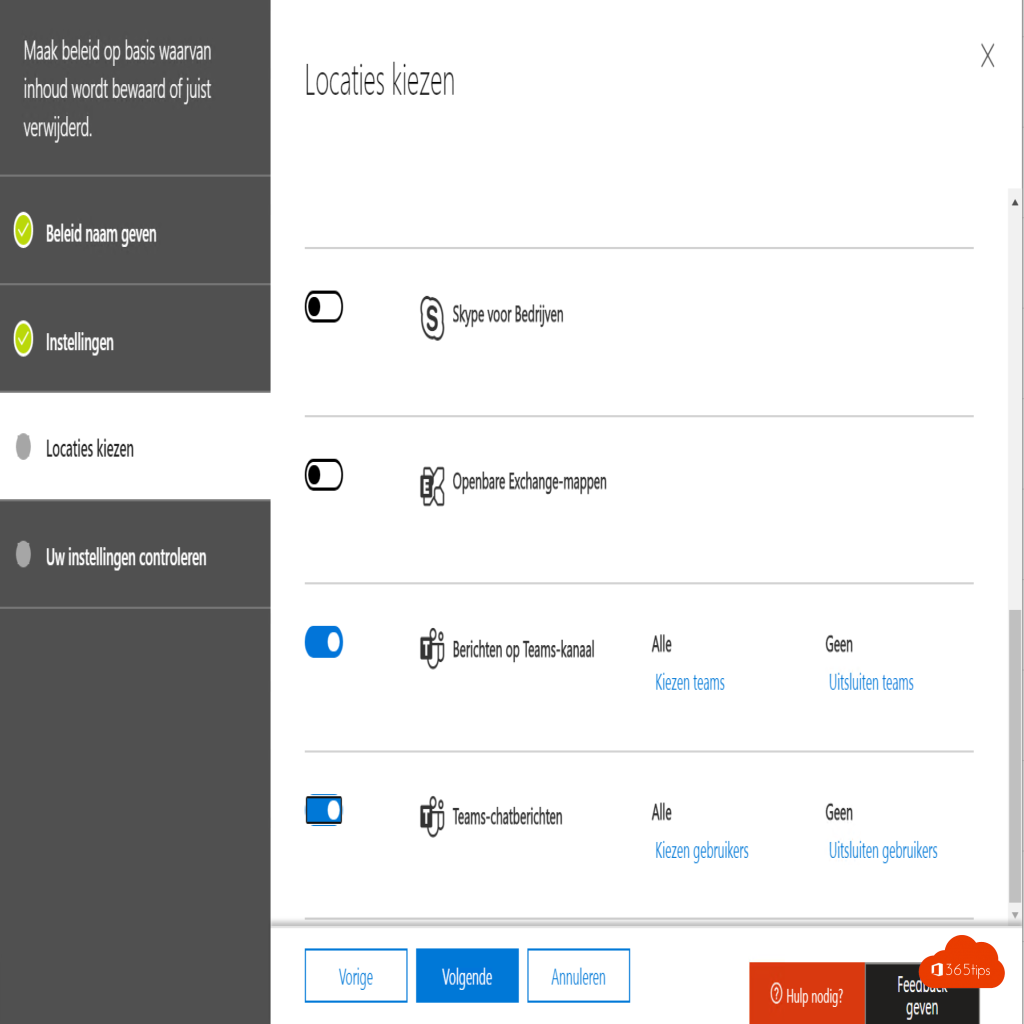
Is office 365 back-up nodig
Als je bestanden wilt kunnen herstellen, ongeacht hoe en waar ze zijn verwijderd, heb je een third-party back-up nodig. Office 365 biedt oplossingen voor het herstellen van bestanden tot enkele jaren of tot 93 dagen met OneDrive, maar dit is vaak niet voldoende om volledige bescherming te bieden. Er zijn verschillende oplossingen op de markt die je kunt gebruiken om deze uitdaging aan te gaan.
Het is verstandig om naast back-up ook processen en procedures te implementeren en technisch beleid op te stellen om data loss te voorkomen. Zo heb je altijd controle en loop je minder risico op het verlies van cruciale bestanden of data. Houd er wel rekening mee dat back-up vaak samenhangt met je disaster recovery plan (DRP). Je DRP-plan heeft niet direct te maken met back-up op bestandsniveau, maar wel met de mogelijkheid om je volledige omgeving te herstellen in geval van een hack of systeemuitval.